Enhavtabelo
La lernilo parolas pri kiel redoni kolumnnumeron en Excel uzante formulojn kaj kiel aŭtomate numeri kolumnojn.
Lastan semajnon, ni diskutis la plej efikajn formulojn por ŝanĝi kolumn-numeron al alfabeto. Se vi havas kontraŭan taskon por plenumi, ĉi-sube estas la plej bonaj teknikoj por konverti kolumnan nomon al numero.
Kiel redoni kolumnan nombron en Excel
Por konverti kolumnan nomon. kolumna litero al kolumnombro en Excel, vi povas uzi ĉi tiun ĝeneralan formulon:
KOLONON(INDIRECT( letero&"1"))Ekzemple, por akiri la nombron de kolumno F, la formulo estas:
=COLUMN(INDIRECT("F"&"1"))
Kaj jen kiel vi povas identigi kolumnombrojn per enigo de literoj en antaŭdifinitaj ĉeloj (A2 ĝis A7 en nia kazo):
=COLUMN(INDIRECT(A2&"1"))
Enigu la supran formulon en B2, trenu ĝin malsupren al la aliaj ĉeloj en la kolumno, kaj vi ricevos ĉi tiun rezulton:
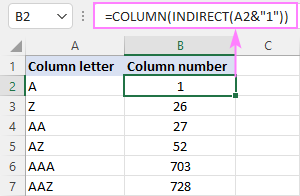
Kiel ĉi tiu formulo funkcias :
Unue, vi konstruas tekstan ĉenon reprezentantan ĉelan referencon. Por ĉi tio, vi kunligas literon kaj numeron 1. Tiam vi transdonas la ŝnuron al la INDIREKTA funkcio por konverti ĝin en realan Excel-referencon. Fine, vi transdonas la referencon al la KOLONA funkcio por akiri la kolumnon-numeron.
Kiel konverti kolumnan literon al nombro (nevolatila formulo)
Estante volatila funkcio, INDIREKTO povas signife malrapidigi malsupren vian Excel se uzata larĝe en laborlibro. Por eviti ĉi tion, vi povas identigi la kolumnonnombro uzante iom pli kompleksan ne-volatilan alternativon:
MATCH( letero&"1", ADDRESS(1, COLUMN($1:$1), 4), 0)Ĉi tio funkcias perfekte en dinamika tabelo Excel (365 kaj 2021). En pli malnova versio, vi devas enigi ĝin kiel tabelformulo (Ctrl + Maj + Enigu) por ke ĝi funkciigu.
Ekzemple:
=MATCH(A2&"1", ADDRESS(1, COLUMN($1:$1), 4), 0)
Aŭ vi povas uzi ĉi tiun ne-tabelan formulon en ĉiuj Excel-versioj:
=MATCH(A2&"1", INDEX(ADDRESS(1, INDEX(COLUMN($1:$1), ), 4), ), 0)
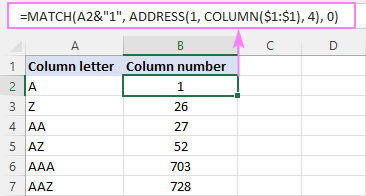
Kiel ĉi tiu formulo funkcias:
Unue, vi kunligas la literon en A2 kaj la vico-numero "1" por konstrui norman "A1" stilreferencon. En ĉi tiu ekzemplo, ni havas literon "A" en A2, do la rezulta ĉeno estas "A1".
Sekva, vi ricevas tabelon da ĉenoj reprezentantaj ĉiujn ĉeladresojn en la unua vico, de "A1" ĝis "XFD1". Por tio, vi uzas la funkcion COLUMN($1:$1), kiu generas sinsekvon de kolumnombroj, kaj transdonas tiun tabelon al la argumento column_num de la funkcio ADDRESS:
ADDRESS(1, {1,2,3,4,5,…, 16384), 4)
Konsiderante ke row_num (1a argumento) estas agordita al 1 kaj abs_num (3a argumento) estas agordita al 4 (tio signifas ke vi volas relativan referencon), la ADDRESO-funkcio liveras ĉi tiu tabelo:
{"A1","B1","C1","D1",…,"XFD1"}
Fine, vi konstruas MATCH-formulon, kiu serĉas la kunligitan ĉenon en la supra tabelo kaj redonas la pozicion de la trovita valoro, kiu respondas al la kolumno-numero, kiun vi estas. serĉante:
MATCH("A1", {"A1","B1","C1","D1",…,"XFD1"}, 0)
Ŝanĝi kolumnan literon al numero uzante kutimonfunkcio
"Simpleco estas la finfina sofisticado," deklaris la granda artisto kaj sciencisto Leonardo da Vinci. Por facile akiri kolumnon de letero, vi povas krei vian propran propran funkcion.
Tute konforma al la ĉi-supra principo, la kodo de la funkcio estas tiel simpla kiel eble:
Enigu la kodon en vian VBA-redaktilon kiel ĉi tie klarigis, kaj via nova funkcio nomita ColumnNumber estas preta por uzi .
La funkcio postulas nur unu argumenton, kol_letter , kiu estas la kolumna litero por esti konvertita en nombron:
ColumnLetter(col_letter)Via reala formulo povas esti tia sekvas:
=ColumnNumber(A2)
Se vi komparas la rezultojn redonitajn de nia kutima funkcio kaj la denaskajn de Excel, vi certigos, ke ili estas ĝuste la samaj:
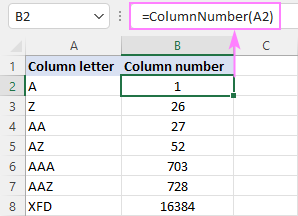
Resendu kolumnnumeron de specifa ĉelo
Por akiri kolumnnumeron de aparta ĉelo, simple uzu la funkcion KOLONON:
KOLONON( ĉelo_adreso)Ekzemple, por identigi la kolumnon de ĉelo B3, la formulo estas:
=COLUMN(B3)
Evidente, la rezulto estas 2.
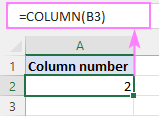
Akiru kolumnoliteron de la nuna ĉelo
Por ekscii kolumnon de la nuna ĉelo, uzu la funkcion COLUMN() kun malplena argumento, do ĝi rilatas al la ĉelo kie la formuloestas:
=COLUMN()

Kiel montri kolumnombrojn en Excel
Defaŭlte, Excel uzas la referencstilon A1 kaj etikedas kolumnajn titolojn kun literoj kaj vicoj kun ciferoj. Por ricevi kolumnojn etikeditajn per nombroj, ŝanĝu la defaŭltan referencstilon de A1 al R1C1. Jen kiel:
- En via Excel, alklaku Dosiero > Opcioj .
- En la Excel-Agordoj dialogkesto, elektu Formuloj en la maldekstra panelo.
- Sub Laborante kun formuloj , kontrolu la skatolon R1C1 referencstilo kaj alklaku Bone .
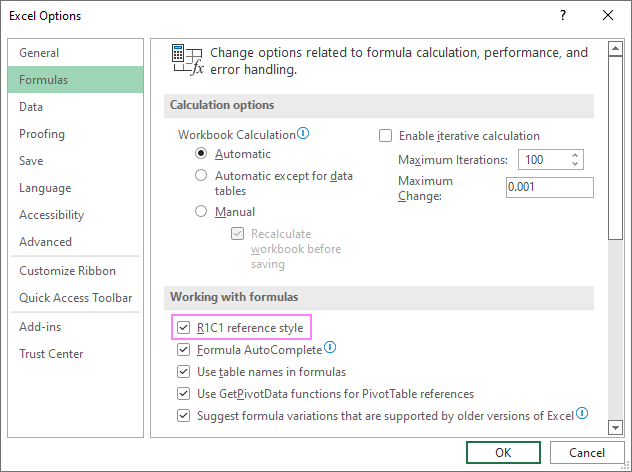 Vidu ankaŭ: 6 Kialoj Kial Via VLOOKUP Ne Funkcias
Vidu ankaŭ: 6 Kialoj Kial Via VLOOKUP Ne Funkcias
La kolumnaj etikedoj tuj ŝanĝiĝos de literoj al ciferoj:
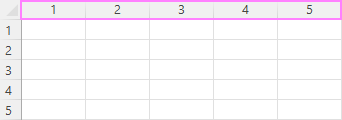
Bonvolu noti, ke elektante ĉi tiun opcion ne nur ŝanĝos kolumajn etikedojn - ĉeladresoj ankaŭ ŝanĝiĝos de A1 al R1C1 referencoj, kie R signifas "vico" kaj C signifas "kolumno". Ekzemple, R1C1 rilatas al la ĉelo en vico 1 kolumno 1, kiu respondas al la referenco A1. R2C3 rilatas al la ĉelo en la vico 2 kolumno 3, kiu respondas al la referenco C2.
En ekzistantaj formuloj, ĉelaj referencoj aŭtomate ĝisdatiĝos, dum en novaj formuloj vi devos uzi la referencostilon R1C1.
Konsileto. Por reveni al A1-stilo , malmarku la markobutonon R1C1-referencstilo en Excel-Agordoj .
Kiel nombri kolumnojn en Excel
Se vi ne kutimas la referencstilon R1C1 kaj volas konservi A1-referencojn en viaj formuloj, tiam vi povasenigu ciferojn en la unuan vicon de nia laborfolio, do vi havas ambaŭ - kolumnajn literojn kaj ciferojn. Ĉi tio povas esti facile farita helpe de la funkcio Aŭtomata Plenigo.
Jen la detalaj paŝoj:
- En A1, tajpu numeron 1.
- En B1 , tajpu numeron 2.
- Elektu ĉelojn A1 kaj B1.
- Ŝvevu la kursoron super malgrandan kvadraton en la malsupra dekstra angulo de ĉelo B1, kiu nomiĝas la Plenigi tenilon . Dum vi faras tion, la kursoro ŝanĝiĝos al dika nigra kruco.
- Trenu la plenigan tenilon dekstren ĝis la kolumno, kiun vi bezonas.
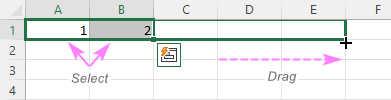
Kiel rezulto, vi konservos la kolumajn etikedojn kiel literojn, kaj sub la literoj vi havos la kolumnombrojn.
Konsilo. Por konservi la kolumnajn nombrojn en vido dum rulumado al la subaj areoj de la laborfolio, vi povas frostigi supran vicon.
Jen kiel redoni kolumnombrojn en Excel. Mi dankas vin pro legado kaj antaŭĝojas vidi vin en nia blogo venontsemajne!
Praktiku laborlibron por elŝuto
Excel-kolumno-nombro - ekzemploj (.xlsm-dosiero)

